win7如何打开摄像头呢?我们如何打开摄像头?下面小编就来详细说下win7摄像头怎么开的方法。
1、首先进入设备管理器,看有没有摄像头这一设备,如果有,进入我的电脑就会看到这个图标,双击打开。如果没有,那么需要安装摄像头的驱动。驱动安装好后,在我的电脑中就会看到它了,这样就可以打开了。
2、下载AMcap来打开win7摄像头
win7 没有摄像头预览软件,预览功能要借助第三方软件,在网上下载一个AMcap,大约300K,安装好后将AMcap快捷方式放到C:AppdataRoamingMicrosoftWindowsNetwork shortcuts目录下,这样就可以在“我的电脑”中找到这个图标。
3、运行QQ软件来打开win7摄像头
这个软件大家最熟悉不过了,可以通过其视频设置来打开摄像头。运行QQ软件,打开“系统设置”,在“好友和聊天”选项卡下选择语音视频,点击“视频设置”按钮,这个时候便会弹出视频设置窗口,选择好视频设备,就可以看到摄像头的预览画面了。
4、从Windows Vista 开始,系统就没有摄像头快捷方式了。所以,在Win7中,即使摄像头已经装载完好,能正常使用,也看不到它的图标或快捷方式。如果想在“计算机”中看到摄像头怎么办?只能试试:把摄像头程序的快捷方式放到“计算机”中。
a、首先打开开始菜单,右键“计算机”选择“管理”。
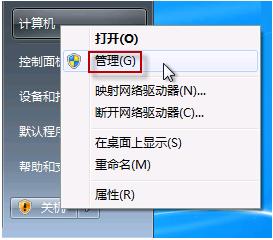
b、接着在“计算机管理”窗口左边一栏,双击“设备管理器”。从右边栏中找到“图像设备”打开。在摄像头设备上右键鼠标,选择“属性”。

c、之后在“驱动程序”选项窗口上,单击“驱动程序详细信息”,可以看到.exe 文件的详细路径(通常位于系统盘 Windows 文件夹下)。

d、然后在系统盘中,循环路径找到这个程序文件,右键选择“创建快捷方式”,存放到桌面上。

5、最后回到桌面,右键单击快捷方式,“复制”。然后打开如下文件夹:
系统盘:Users用户名AppDataRoamingMicrosoftWindowsNetwork Shortcuts
例如 C:UsersxiaoyiAppDataRoamingMicrosoftWindows Network Shortcuts (AppData 是隐藏文件夹。如果看不到,请点击“组织”-〉“文件夹和搜索选项”。在“查看”选项卡上点选 “显示隐藏的文件、文件夹和驱动器”。)
以上就是如何打开摄像头的方法,希望对大家有所帮助。
Copyright ©2018-2023 www.958358.com 粤ICP备19111771号-7 增值电信业务经营许可证 粤B2-20231006